วิธีเปลี่ยนชื่ออะแดปเตอร์เครือข่าย WiFi บน Windows 11
ชื่อ Network Adapter(Network Adapter)ส่วนใหญ่จะเป็นการสุ่มและซับซ้อน แต่ Windows 11 ช่วยให้คุณสามารถเปลี่ยนชื่อ Network Adapter(rename the Network Adapter)เป็นชื่อที่คุณสามารถระบุได้อย่างง่ายดาย ดังนั้น หากคุณต้องการเปลี่ยนชื่ออ แด็ปเตอร์เครือข่าย WiFiบนWindows 11โพสต์นี้จะช่วยคุณได้โดยใช้แอปการตั้งค่า(Settings)
วิธีเปลี่ยนชื่อ อะแดปเตอร์เครือข่าย Wi-Fiบน Windows 11
ในการเปลี่ยนชื่อ อะแดปเตอร์เครือข่าย Wi-Fiบนพีซี Windows 11 ของคุณ ให้ใช้คำแนะนำด้านล่าง:
- ขั้นแรก ให้เปิดการตั้งค่า Windows
- จากนั้นคลิกที่แท็บเครือข่ายและอินเทอร์เน็ต(Network & internet)
- เลื่อนไปที่ ตัวเลือก การตั้งค่าเครือข่ายขั้นสูง(Advanced network settings)แล้วเปิดขึ้น
- ในส่วนNetwork adapters ให้คลิกที่หมวดWi-Fi
- ไปที่ ตัวเลือก เปลี่ยนชื่อ(Rename)อะแดปเตอร์นี้แล้วคลิกปุ่มเปลี่ยนชื่อ(Rename)
- ถัดไป ตั้งชื่อ อะแดปเตอร์เครือข่าย Wi-Fi ของคุณ แล้วคลิกปุ่มบันทึก(Save)
มาดูขั้นตอนข้างต้นโดยละเอียดกัน:
ในการเปลี่ยนชื่ออ แด็ปเตอร์เครือข่าย WiFiบนคอมพิวเตอร์ของคุณ ให้เปิด แอป การตั้งค่า(Settings)ก่อน สำหรับสิ่งนี้ ให้คลิกขวาที่เมนูStart แล้วเลือกตัวเลือกการ (Start)ตั้งค่า(Settings)จากรายการเมนู
ภายใน แอป การตั้งค่า(Settings)ให้คลิกที่เมนูเครือข่ายและอินเทอร์เน็ต(Network & internet)จากบานหน้าต่างด้านซ้าย ตอนนี้เลื่อนไปทางขวา เลื่อนลงไปด้านล่างแล้วคลิกตัวเลือกการตั้งค่าเครือข่ายขั้นสูง(Advanced network settings)
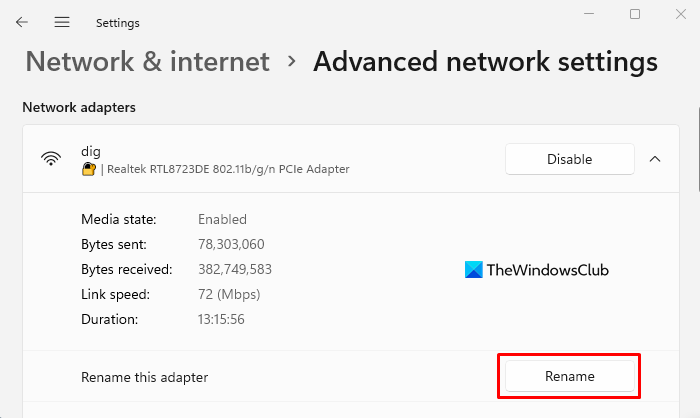
ใน ส่วนอะแดปเตอร์ เครือข่าย(Network)ให้คลิกที่เครือข่าย Wi-Fi ของคุณเพื่อขยาย จากนั้นคลิก ปุ่ม เปลี่ยนชื่อ(Rename)ที่อยู่ถัดจากส่วนเปลี่ยนชื่ออะแดปเตอร์(Rename this adapter)นี้

ในเมนูป๊อปอัปถัดไป คุณจะเห็นชื่อปัจจุบันของอแด็ปเตอร์ของคุณ ในการเปลี่ยนชื่ออะแดปเตอร์ฮาร์ดแวร์ของคุณ คุณสามารถใช้ตัวอักษรผสมกันตั้งแต่ a ถึง z เว้นวรรคยัติภังค์ และตัวเลขตั้งแต่ 0 ถึง 9 ในชื่อ
เมื่อคุณสร้างชื่อที่ต้องการแล้ว ให้คลิกที่ ปุ่ม บันทึก(Save)เพื่อใช้การเปลี่ยนแปลงที่คุณทำไว้ที่นี่ วิธีนี้ทำให้คุณสามารถเปลี่ยนชื่อWiFi Network Adapterในระบบคอมพิวเตอร์ Windows 11 ของ คุณได้อย่างง่ายดาย
แค่นั้นแหละ. หวังว่ามันจะช่วย(That’s it. Hope it helps.)
อ่านต่อไป(Read next) : วิธีรีเซ็ตอะแดปเตอร์เครือข่ายใน Windows 11
Related posts
3 วิธีในการเชื่อมต่อกับเครือข่าย Wi-Fi ที่ซ่อนอยู่ใน Windows 11
ฉันจะเปิดใช้งานหรือปิดใช้งาน Wi-Fi บน Windows 11 ได้อย่างไร
วิธีการที่จะลืม Wi-Fi เครือข่ายใน Windows 11
วิธีเชื่อมต่อกับ Wi-Fi ใน Windows 11
วิธีแชร์การเชื่อมต่อเครือข่าย Wi-Fi ใน Windows 11
3 วิธีในการเชื่อมต่อกับเครือข่าย Wi-Fi ที่ซ่อนอยู่ใน Windows 10
วิธีปิดการใช้งาน Virtual WiFi Network Adapter ใน Windows 8.1
แก้ไข Wi-Fi Adapter ไม่ทำงานใน Windows 10
Best Free WiFi Network Scanner Tools สำหรับ Windows 10
Best Free WiFi Hotspot software สำหรับ Windows 10 PC
ฟรี WiFi Password Revealer & Finder software สำหรับ Windows PC
วิธีการค้นหาและเชื่อมต่อกับ Hidden WiFi Networks บน Windows 10
WiFi จะไม่ขอรหัสผ่านใน Windows 11/10
วิธีการสร้าง Wi-Fi Network Adapter Report บน Windows 10
วิธีการตรึงแอใด ๆ ที่จะ Taskbar ใน Windows 11
Backup and Restore WiFi หรือ Wireless Network Profiles ใน Windows 10
วิธีซ่อนชื่อเครือข่าย WiFi ใน Windows 11
วิธีการเปลี่ยน Network Profile Type ใน Windows 11
WiFi เชื่อมต่อ แต่ไม่มีการเข้าถึงอินเทอร์เน็ตบน Windows 10
วิธีการเพิ่ม Wi-Fi Network Profile ใหม่ใน Windows 10
